ساخت بروشور
طرز ساخت بروشور

چگونه یک بروشور بسازیم : در ادامه این مطلب قصد داریم شما را با یکی از نرم افزار های مجموعه Office آشنا کنیم . این نرم افزار یک ناشر بسیار خوب است ! Microsoft Publisher ، نرم افزاری است با رابط گرافیکی قوی که یک کاربر مبتدی هم می تواند به راحتی با آن کار کند ! انواع نمونه هایی که در خود جا داده شامل : آگهی ، گواهینامه ، بنر ، بروشور ، کارت ویزیت ، فرم های تجاری ، تقویم ، کاتالوگ ، پاکت نامه ، کارت هدیه ، کارت پستال ، کارت دعوت ، لیبل و برچسب ، سربرگ ، خبرنامه و ... می باشد . با انتخاب هر کدام از اینهانرم افزار طرح های آماده ای را پیش روی شما خواهد گذاشت و دیگر نیازی به تنظیم کاغذ و متون نخواهید داشت ! به عنوان مثال ساخت یک بروشور به صورت زیر می باشد : 1) انتخاب Brochures از کادر Publication Type . 2) انتخاب طرح 3) وارد کردن متنها به داخل بروشور در مکانهای مشخص شده ( البته تا حدی به دلخواه قابل تغییره ) امید وارم هم خوشتون اومده باشه هم تونسته باشید استفاده کنید نظرم یادتون نره بای بای
آموزش ساخت و درست کردن بروشور در ورد آفیس word
من معمولاً اين کار رو انجام مي دهم :ابتدا صفحه رو افقي مي کنم .بعد منوي Format/ Columns ، سه ستونه يعني Three رو انتخاب مي کنم. اگه بخواهين که بين ستونها خط باشه تيک line between رو مي زنيم. اگه بروشور فارسي باشه تيک Right to left رو مي زنيم. اگه بخواهيم که خود سيستم به طور هوشمند عرض هر ستون و فاصله ي بين ستون ها رو مشخص کنه ، تيک Equal column width رو مي زنيم ولي اگه نخواهيم تيک اون رو بر مي داريم و در قسمت width عرض هر ستون و در قست spacing فاصله بين ستون ها رو مشخص مي کنيم.بعد از اينکه تايپ ها انجام شد ، ابتدا به دور يکي از ستون ها يک کادر قرار مي دهم سپس آن را cut کرده و به View / Header and footer رفته و آنجا paste مي کنم و سپس همان کادر را براي دو ستون ديگر نيز paste مي کنم.فقط لازم به ذکر است که بهتر است تمامي متن هاي داخل بروشور در صفحه هاي 1 و 2و 3و 4و 5 باشد و صفحه ي آخر يعني صفحه ي ششم که همان ستون سمت چپي و آخري صفحه ي دوم ورود مي باشد ، را به عنوان صفحه ي اصلي يا Home page ، عکس و نوشته هاي زيبا مي گذارم.براي شماره صفحه هم در همان Header and footer ، در انتهاي هر ستون و قسمت وسط آن يک text box ايجاد مي کنم و شماره صفحه مي دهم و سپس فايلم را save as گرفته و صفحه ي اول ورود که شامل 3 صفحه ي اول است را در يک فايل و بقيه را در فايل ديگري ذخيره مي کنم.در هنگام پرينت کردن هم ، اگر پرينتر hp است ، ابتدا صفحه ي اول پرينت و سپس کاغذ را به صورت افقي در دست قرار داده و از سمت چپ برگردانده و وارد پرينتر مي کنيم و صفحه ي دوم را پرينت مي کنيم.بايد دقت کنيم که فاصله ي بين ستون ها در هر دو صفحه بر هم منطبق باشد و جاي تا کردن کاغذ به اندازه کافي باشد. موفق باشید
دانلود نرم افزار ساخت بروشور

Kvisoft Flip Book Maker نرم افزاری کارآمد و قدرتمند است که به منظور کمک به کاربران در ساخت کتاب های تصویری، کتاب های سه بعدی، مجله و بروشور دیجیتالی طراحی شده است. شما توسط این نرم افزار می توانید فایل های پی دی اف خود را به صفحاتی از نشریات دیجیتال تبدیل کنید. در واقع Kvisoft Flip Book Maker بهترین روش در تبدیل پی دی اف به فلیپ بوک، ساخت کتاب عکس دیجیتالی زرق و برق دار، کتاب تصویری سه بعدی، فلیپ بوک عروسی، تولد، بچه گانه، کریستمس، آلبوم فلیپ، مجله ویدئویی و ... می باشد. استفاده از این برنامه برای تمامی افراد و با هر سطحی از توانایی امکان پذیر است و فقط کافی است تصاویر، FLV ،SWF ،PDF را وارد برنامه کنید سپس از میان قالب ها نمونه مورد نظر خود را انتخاب کرده و در نهایت آن را منتشر کنید.قابلیت های کلیدی نرم افزار Kvisoft Flip Book Maker Pro:- تنظیم حالت افقی نمایش صفحات به منظور نمایش افقی دو صفحه در یک صفحه- ساخت فلیپ بوک- درگ نمودن صفحه- رمزگذاری صفحات با پسورد- پشتیبانی از Google Analytics- تبدیل PDF به کتاب Flash flip- دارای حالت نمایش تمام صفحه- قالب های آماده- استفاده از کلید هایی مانند Previous, Next, First, Last برای کنترل بهتر- تنظیم دکمه های موجود در نوار ابزار- حالت نمایش thumbnail- امکان جستجو در کل کتاب الکترونیکی- پرینت کل کتاب- ارسال به ایمیل- باز کردن صفحه ای خاص در مرورگرها (با افزئدن پسوند خاصی مانند index.html#/2)- و ...راهنمای نصب:1- نرم افزار را نصب کنید.2- از پوشه ی Cracked File فایل FlipBookMaker.exe را در محل نصب نرم افزار کپی کنید.3- نرم افزار را اجرا کنید و زمان درخواست سریال از اطلاعات موجود در فایل Serial.txt استفاده کنید. حجم فایل: 22.2 مگابایت دانلود - لینک مستقیم رمز فایل: www.persiangfx.comمنبع: http://persiangfx.com/fa/software/graphic-design/kvisoft-flip-book-maker-pro/طراحی بروشور
دانلود+فیلم آموزشی ساخت بروشور با نرم افزار word
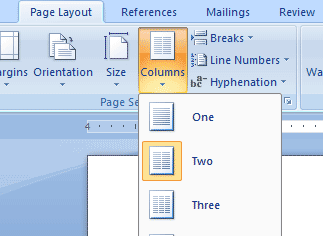
فیلم آموزشی ساخت بروشور با نرم افزار wordآموزش ابتدایی
دانلود نرم افزار ساخت بروشور و پوستر

دانلود نرم افزار ساخت بروشور و پوستر دانلود - 14.18 مگابایتبا تشکر از گروه زبان انگلیسی اسد آباد
چطور با استفاده از ورد بروشور و پمفلت طراحی کنیم؟
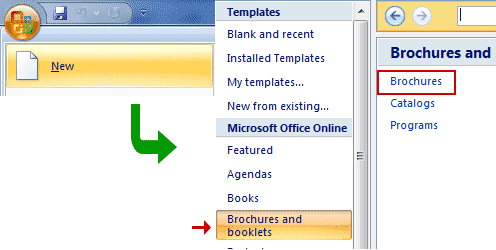
طراحی بروشور و پمفلت با استفاده از ابزارهای متفاوتی انجام میگیرد، شاید یکی از بهترین نرم افزارها برای طراحی بروشور، نرم افزار Adobe Indesign باشد ولی با توجه به پیچیدگیهایی که دارد توسط هرکس قابل استفاده نیست و نیاز به یادگیری دارد؛ از این رو در بین نرم افزارهای موجود، Microsoft Word فراگیرتر و ساده تر از سایرین میباشد به همین دلیل در این آموزش قصد داریم نحوه ی ساخت یک بروشور ساده را در محیط ورد آموزش دهیم. برای ساختن یک بروشور در word میتوانیم از دو روش متفاوت استفاده کنیم: روش خودکار با استفاده از قالبهای بروشور word ساخت یک بروشور به صورت دستی بدون استفاده از قالبهای پیشفرضروش نخست، یعنی استفاده از قالبهای آماده، بسیار ساده است. تنها کاری که باید انجام دهید دنلود قالب و اعمال تغییرات مورد نیاز است. در این مطلب هدف ما آموزش روش دوم است ولی با اینحال برای افرادی که به اینترنت پرسرعت دسترسی دارند و یا به هرطریقی میتوانند از قالبهای آماده استفاده کنند، روش نخست نیز مختصرا توضیح داده خواهد شد. روش نخست : استفاده از قالبهای پیشفرض بروشور در این روش باید حتما به اینترنت متصل باشید. سپس بر روی دکمه ی منوی آفیس (و یا دکمه ی File در نسخه های جدیدتر) کلیک کنید و سپس گزینه ی New را انتخاب کنید. با کلیک بر روی گزینه ی New پنجره ای برای شما گشوده میشود که در منوی سمت راست آن موارد متعددی برای انتخاب وجود دارند. در این بین بر روی گزینه ی Brochures and booklets کلیک کنید و سپس گزینه ی Brochures را انتخاب کنید: سپس مایکروسافت لیستی از قالبهای آنلاین مربوط به بروشور را برای شما نمایش میدهد. میتوانید به دلخواه یکی از گزینه ها را انتخاب و دانلود کنید. پس از اینکه فرآیند دانلود به اتمام رسید میتوانید بخشهای مختلف را بر اساس نیاز خود ویرایش کنید. روش دوم : ساخت بروشور بدون استفاده از قالب به صورت دستی اما ممکن است شما به اینترنت دسترسی نداشته باشید و یا نسخه ی ورد شما امکان اتصال به اینترنت را نداشته باشد (کرک نادرست و …) و یا اینکه بخواهید کنترل بیشتری بر روی بروشور خود داشته باشید. در این موارد بهتر است به صورت دستی پمفلت را طراحی کنید. ساخت یک بروشور در ورد بین ۵ تا ۱۵ دقیقه زمان نیاز دارد (البته بدون احتساب زمان مورد نیاز برای تایپ کردن متون) و بسیار ساده است. در ادامه به صورت مرحله به مرحله نحوه ی انجام کار را یاد خواهید گرفت. نکته ی مهمی که باید حتما رعایت کنید این است که قبل از شروع به کار، بر روی یک کاغذ باطله نحوه ی تا خوردن بروشور خود را آزمایش کنید، این کار به شما کمک میکند تا بتوانید صفحه بندی بروشور را بدرستی انجام دهید. مرحله ی نخست : استفاده ...
آموزش فتوشاپ (قسمت اول)

آموزش فتوشاپ (قسمت اول) آموزش فتوشاپ (قسمت اول) درس اول : ابزار در فتوشاپ ( آموزش طراحی در فتوشاپ ): خوب دوستان با نام خدا اولین پست آموزش طراحی در فتوشاپ رو شروع می کنیم . اول باید با ابزار فتوشاپ آشنا بشین : ابزار انتخاب در فتوشاپ : Rectangular Marquee Tool : جهت انتخاب کردن مربع و یا مستطیل شکل و چهار گوش استفاده می شود ، اگر هنگام درگ کردن دکمه Shift را بگیریم می توان به شکل مربع انتخاب را انجام داد و گرنه به هر صورت چهار گوش مستطیلی می شود عمل انتخاب را انجام داد . Eliptical Marquee Tool : جهت انتخاب به شکل بیضی عمودی و افقی استفاده می شود که اگر در هنگام درگ کردن دکمه Shift را بگیریم می توان به شکل دایره کامل عمل انتخاب را انجام داد . Single Row Marquee Tool : جهت انتخاب یک خط افقی از پیکسل های یک تصویر استفاده می شود . Single Column Marquee Tool : جهت انتخاب یک خط عمودی از پیکسل ها ی یک تصویر استفاده می شود . Lasso Tool : جهت انتخاب محدوده ای از تصویر به صورت آزاد استفاده می شود و با حرکت ماوس به هر جهت می توان انتخاب دلخواه را انجام داد . Polygonal Lasso Tool : جهت انتخاب محدوده ای از تصویر استفاده می شود که بر خلاف ابزار Lasso نمی توان با هر زاویه دلخواه عمل انتخاب را انجام داد و فقط به صورت خطوط شکسته عمل انتخاب را می توان انجام داد، با گرفتن همزمان کلید Shift می توان به صورت یک خط راست و با لا یا پایین بردن ماوس می توان با خطوط با زاویه 45 درجه و 90 درجه انتخاب را انجام داد . Magnetic Lasso Tool : جهت انتخاب یک محدوده با توجه به تفاوت رنگ موجود بین دو محدوده استفاده می شود و با درگ کردن بین دو رنگ مثلا دو رنگ متضاد سفید و سیاه با نزدیک کردن به محدوده رنگ سیاه مثل آهنربا به محدوده رنگ سیاه می چسبد و با این دستور می توان دو محدوده رنگ با تضاد رنگ زیاد را انتخاب کرد . Magic Wand Tool : که به عصای جادوئی معروف می باشد ، با این ابزار می توان با انتخاب یک پیکسل از یک رنگ تمام رنگهای نزدیک به این محدوده را انتخاب کرد که با استفاده از تنظیمات موجود در قسمت تنظیمات میتوان انتخاب دقیقی داشت . نکته : با استفاده از دگمه Shift بعد از انتخاب یک محدوده می توان با نگه داشتن این دکمه محدوده دیگری را نیز به همان محدوده انتخاب شده اول اضافه کرد و با گرفتن دکمه Alt می توان قسمتی از محدوده انتخاب شده قبل را از آن کم کرد . نکته: اگر در هنگام درگ کردن هر کدام از این ابزارها کلید Space را نگهداریم می توانیم محدوده انتخاب شده را با حرکت ماوس جابجا کنیم . بقیه ابزار در فتوشاپ : Move Tool : جهت جابجائی اشکال و مواد موجود در بوم استفاده می شود . Crop Tool : جهت خذف کردن ...
فیلم آموزشی ساخت بروشور با نرم افزار word
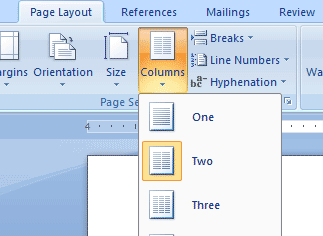
فیلم آموزشی ساخت بروشور با نرم افزار word ترنم رویش
بروشور شغلی(چشم پزشک)
موضوع :بروشور شغلی(چشم پزشک) عنوان شغل: چشم پزشک تعریف و شناسایی شغل: چشم پزشکی عبارت است از علم تشخیص و درمان بیماری های چشم، و تعلیم راه های پیش گیری از امراض مسری چشم. به کسی که موارد بالا را انجام می دهد، چشم پزشک می گویند. نمونه وظایف و مسئولیت های شغل: وظیفه چشم پزشک علاوه بر تشخیص بیماری، درمان و ارائه راهنمایی برای پیش گیری از بیماری های چشمی است. یک چشم پزشک، در حد یک پزشک عمومی نیز می تواند انجام وظیفه کند. خصوصیات جسمانی و توانایی های ذهنی لازم: چشم پزشک از نظر توانایی جسمی و قدرت ذهنی، باید از سلامت کامل برخوردار باشد. داشتن وجدان کار و علاقه به کار، از شرایط لازم برای احراز این شغل است. مدارک تحصیلی و دوره های آموزش ضروری: برای احراز این شغل، دارندگان دیپلم متوسطه (ریاضی و تجربی) می توانند در کنکور سراسری شرکت کنند و پس از قبولی در این رشته مشغول تحصیل شوند.
بروشور شغلی(مهندسی کامپیوتر)
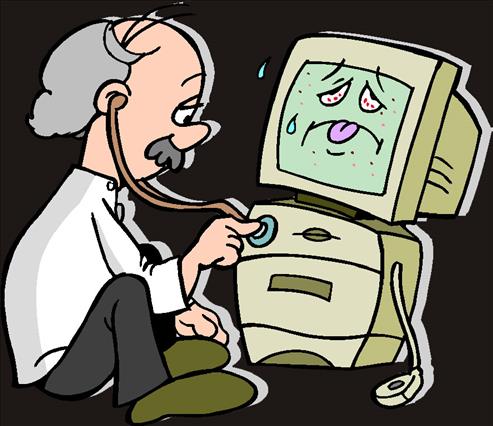
موضوع:بروشور شغلی(مهندسی کامپیوتر) عنوان شغل : مهندسی کامپیوتر رشته مهندسي كامپيوتر كه به طراحي و ساخت اجزاي مختلف كامپيوتر مي پردازد، لذا اهميت بسيار زيادي در دنياي امروز برخوردار است. هدف از طي اين دوره تربيت كارشناساني است كه در زمينه تحليل، طراحي، ساخت و راه اندازي دستگاهها و مجموعه هاي سخت افزاري جديد، بررسي و شناخت مجموعه هاي سخت افزاري و نرم افزاري موجود، نگه داري، عيب يابي و تعمير و اصلاح و توسعه فعاليت كنند. طراحي، شبيه سازي، فرآوري، پردازش، سنجش، آموزش، ويرايش و ... همه مفاهيمي هستند كه با بالاترين دقت و در كوتاهترين مدت زمان ممكن در برنامه هاي نرم افزاري كامپيوتر انجام مي شوند. لذا هدف از اين رشته تربيت نيروي متخصص براي انجام امور فوق است. تواناييهاي فارغ التحصيلانفارغ التحصيلان اين مقطع، قابليتها و تواناييهاي زيادي دارند و چنانچه در مسير مناسب هدايت شوند، قادر خواهد بود مشكلات زيادي را حل كنند. برخي از اين تواناييها به شرح زير است:1) بررسي و شناخت نرم افزارها و سخت افزارهاي جديد و به كارگيري آنها.2) بررسي كمبودها و نيازهاي نرم افزاري و سخت افزاري بخشهاي صنعت و خدمات و تدوين نيازهاي آنها، امكان سنجي و تعيين ابزار و نيروي انساني لازم براي رفع كمبودها.3) تجزيه و تحليل سيستمهاي كوچك و متوسط نرم افزاري و سخت افزاري و ارائه راه حل مناسب براي اجراي آنها.4) طراحي مجموعه هاي كوچك و متوسط نرم افزاري و سخت افزراي و توليد طرحهاي اجرايي براي انها.5) اجراي طرحهاي كامپيوتري، نصب، آزمايش و آموزش آنها.6) پشتيباني و نگه داري سيستمهاي نرم افزاري شامل شناسايي خطاها، رفع خطاها و افزودن امكانات جديد به سيستمها.7) عيب يابي كامپيوترها و سيستمهاي كامپيوتري و رفع عيبها.8) شناسايي فنون جديد طراحي و ساخت كامپيوتر و ارزيابي و به كارگيري آنها.تواناييهاي ذكر شده مربوط به كارشناسان نرم افزار و سخت افزار مي باشد، اما روشن است كه كارشناسان نرم افزار در محدوده مسائل نرم افزاري توانايي بيشتري دارند و برعكس كارشناسان سخت افزار در محدوده مسائل سخت افزاري از توانايي بيشتري برخوردارند. گرايش هاي مقطع ليسانس:رشته مهندسي كامپيوتر در مقطع كارشناسي داراي دو گرايش سخت افزار و نرم افزار است كه البته اين دو گرايش در مقطع كارشناسي تفاوت قابل توجهي با يكديگر ندارند."گرايش سخت افزار در برگيرنده فعاليت هاي آموزشي، پژوهشي و صنعتي در خصوص قطعات، بردها، تجهيزات و در نهايت سيستم هاي كامپيوتري در مقياس هاي مختلف است و يكي از شاخه هاي مهم آن به نام معماري كامپيوتر (طراحي و ساخت كامپيوتر) مي باشد.""هدف از گرايش نرم افزار كامپيوتر، ...
